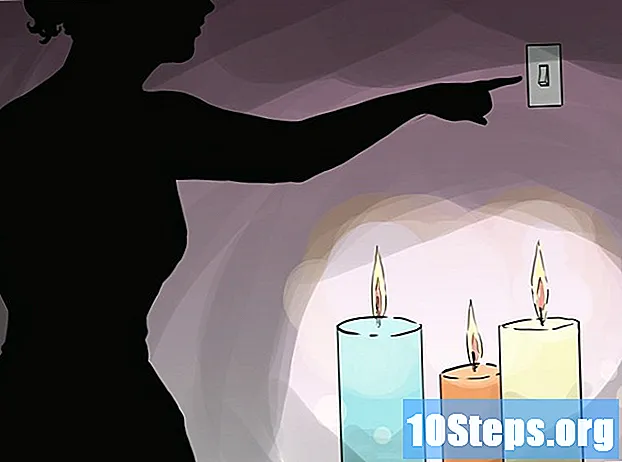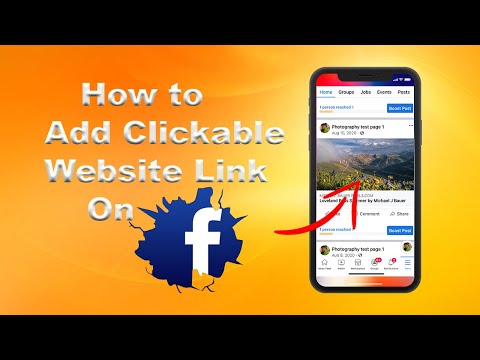
Conţinut
Alte secțiuniAcest wikiHow vă învață cum să postați un link către conținut Internet pe pagina dvs. de Facebook. Majoritatea site-urilor au un buton special pentru partajarea conținutului cu Facebook; dacă linkul pe care doriți să îl postați nu este însoțit de un buton Facebook, puteți copia și lipi linkul în schimb.
Pași
Metoda 1 din 2: Partajarea unui link
Pe mobil
Accesați conținutul pe care doriți să îl partajați. Deschideți un browser web sau o aplicație de divertisment pe telefonul dvs. și navigați la pagina, video, fotografie sau alt conținut pe care doriți să îl postați pe Facebook.
- Puteți partaja conținut din multe aplicații, cum ar fi YouTube și Pinterest.
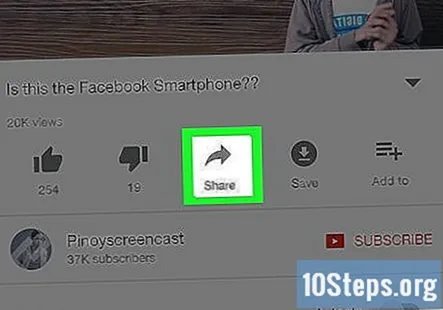
Găsiți butonul „Facebook”. Majoritatea site-urilor cu butoane de partajare Facebook vor avea logo-ul Facebook afișat undeva lângă conținut (de exemplu, un videoclip).- În unele cazuri, poate fi necesar mai întâi să atingeți un Acțiune înainte ca opțiunea Facebook să apară.
- Dacă nu găsiți un buton de partajare, mergeți la metoda „Copierea unui link”.

Atingeți butonul „Facebook”. Pe unele site-uri, acest buton poate fi doar un „f” alb pe un fundal albastru. Acest lucru ar trebui să deschidă o fereastră Facebook pe telefon.- Dacă vi se solicită să vă conectați la Facebook, atingeți Aplicația Facebook opțiune. Acest lucru se va aplica de obicei pe browserele mobile.

Atingeți Post. Se află în colțul din dreapta sus al ferestrei. Dacă faceți acest lucru, va fi postat linkul către cronologia dvs. Facebook.- De asemenea, puteți adăuga text înainte de postare atingând câmpul „Spuneți ceva despre acest lucru” și apoi tastați textul postării dvs.
Pe desktop
Accesați conținutul pe care doriți să îl partajați. Deschideți browserul preferat și căutați pagina, videoclipul, fotografia sau alt conținut la care doriți să conectați pe Facebook.
Găsiți butonul „Facebook”. De obicei, veți găsi un buton de partajare pe Facebook, care de obicei seamănă cu un „f” alb pe un fundal albastru, lângă conținutul pe care doriți să îl partajați.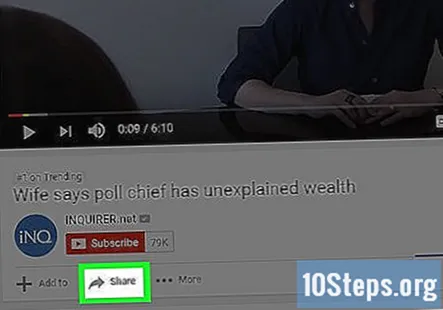
- În unele cazuri (cum ar fi pe YouTube), va trebui să faceți clic pe un Acțiune pentru a afișa butonul Facebook.
- Dacă nu găsiți un buton de partajare, mergeți la metoda „Copierea unui link”.
Faceți clic pe butonul „Facebook”. Aceasta va deschide Facebook într-o fereastră nouă.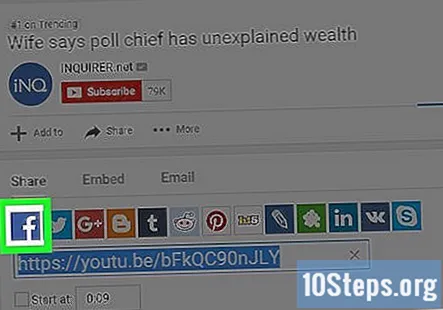
- Dacă nu sunteți conectat în prezent la Facebook, vi se va solicita să introduceți adresa de e-mail și parola pentru a continua.
Clic Posteaza pe Facebook. Se află în colțul din dreapta jos al ferestrei Facebook.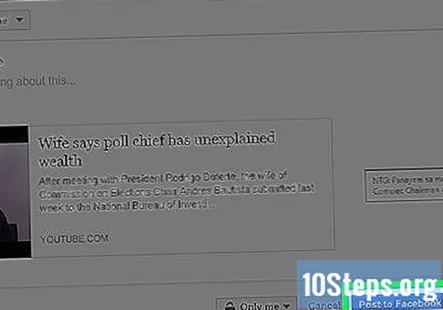
- De asemenea, puteți adăuga text înainte de a posta făcând clic pe câmpul „Spuneți ceva despre acest lucru” și apoi tastați textul postării dvs.
Metoda 2 din 2: Copierea unui link
Pe mobil
Accesați conținutul la care doriți să vă conectați. Deschideți un browser mobil și navigați la fotografie, videoclip, pagină sau alt conținut pe care doriți să îl partajați.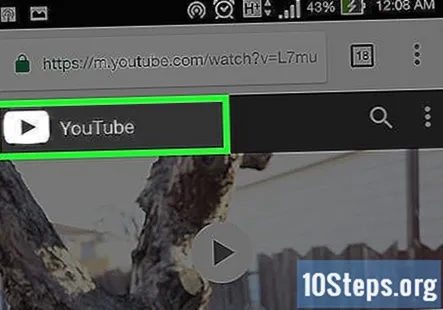
- Majoritatea aplicațiilor care acceptă copierea prin linkuri au, de asemenea, opțiuni de partajare Facebook.
Selectați adresa URL a paginii. Atingeți bara URL a browserului din partea de sus a ecranului pentru a selecta adresa URL.
- Unele aplicații vor avea un Acțiune opțiune pe care o puteți atinge pentru a afișa un Copiază legătură opțiune, de asemenea.
Copiați adresa URL. Atingeți adresa URL selectată, apoi atingeți Copie în meniul pop-up rezultat. Aceasta va copia adresa URL în clipboard-ul telefonului, ceea ce înseamnă că acum puteți accesa Facebook și posta-l.
Închideți browserul, apoi deschideți Facebook. Această aplicație este albastră, cu un „f” alb pe ea. Dacă sunteți deja conectat, aceasta vă va deschide pagina Feed de știri.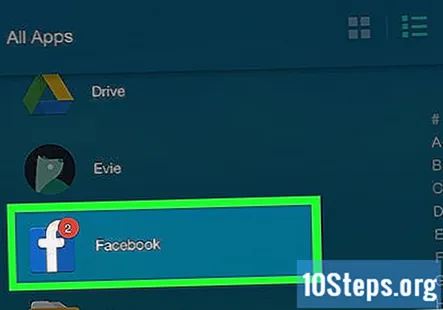
- Dacă nu sunteți conectat, introduceți adresa de e-mail (sau numărul de telefon) și parola pentru a continua.
Atingeți „Ce vă trece prin minte”?" camp. Este în partea de sus a News News.
Țineți apăsat butonul „Ce este în mintea ta?" camp. Dacă faceți acest lucru, va apărea un meniu pop-up după o secundă sau cam așa.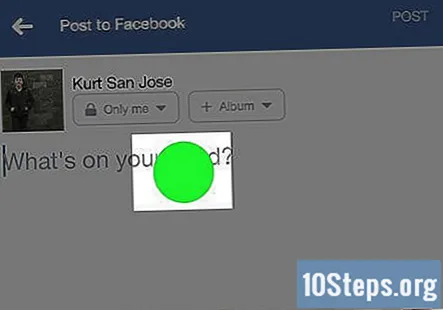
Atingeți Pastă. Această opțiune ar trebui să apară în meniul pop-up. Linkul dvs. va fi lipit în „Ce vă trece prin minte?” și o previzualizare a conținutului linkului va apărea după un moment.
Atingeți Post. Se află în colțul din dreapta sus al ecranului. Aceasta va posta linkul dvs. către cronologia dvs. Facebook.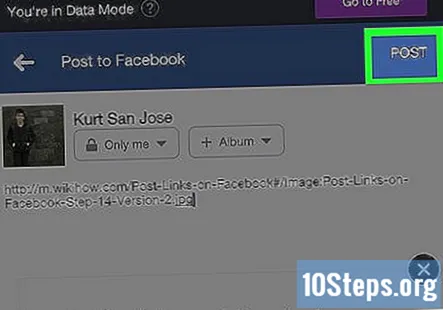
- Odată ce previzualizarea linkului apare sub fereastra de postare, puteți elimina linkul pentru ca postarea dvs. Facebook să arate mai curată.
Pe desktop
Accesați conținutul la care doriți să vă conectați. Deschideți un browser și navigați la fotografie, videoclip, pagină sau alt conținut pe care doriți să îl partajați.
Copiați adresa URL a conținutului. Faceți clic pe bara de adrese a browserului pentru a evidenția adresa URL, apoi apăsați Ctrl+C (Windows) sau ⌘ Comandă+C (Mac).
- De asemenea, puteți face clic dreapta pe adresa URL evidențiată și apoi faceți clic pe Copie.
- Pe Mac, puteți face clic pe Editați | × meniu și apoi faceți clic pe Copie în meniul derulant.
Deschide Facebook. Mergi la https://www.facebook.com/ în browserul dvs. Aceasta vă va deschide fluxul de știri dacă sunteți deja conectat.
- Dacă nu sunteți deja conectat, introduceți adresa de e-mail (sau numărul de telefon) și parola în partea din dreapta sus a paginii pentru a continua.
Apasă pe "Ce este în mintea ta?" camp. Este în partea de sus a News News.
Inserați linkul. presa Ctrl+V (Windows) sau ⌘ Comandă+V (Mac) sau faceți clic dreapta pe „Ce vă trece prin minte?” câmp și selectați Pastă din meniul derulant. Linkul va apărea în câmpul text al postării și o previzualizare a conținutului va apărea sub link.
- Pe Mac, puteți face și clic Editați | × și apoi faceți clic pe Pastă în meniul derulant.
Clic Post. Se află în colțul din dreapta jos al ferestrei de postare Facebook. Aceasta va posta linkul dvs. către cronologia dvs. Facebook.
- Odată ce previzualizarea linkului apare sub fereastra de postare, puteți elimina linkul pentru ca postarea dvs. de pe Facebook să arate mai curată.
Întrebări și răspunsuri comunitare
Cum împărtășești altora?
De obicei, puteți găsi un buton de partajare pe majoritatea paginilor, dar atunci când nu există unul, puteți copia adresa URL din partea de sus a paginii și lipiți-o pe pagina dvs. de Facebook.
Cum șterg o postare din cronologia mea?
Faceți clic pe săgeata în jos din colțul din dreapta sus al postării. Apare un meniu. Faceți clic pe „Ștergeți”.
sfaturi
- Postările cu mai puține dezordini vizuale (de exemplu, postările fără textul linkului inclus) tind să obțină mai mult trafic.
Avertizări
- Aveți grijă la încărcarea conținutului care nu este al dvs. Conectarea la un videoclip sau la o postare pe care nu ați făcut-o este de obicei bine; nu este încărcarea unei copii a aceluiași conținut fără a face legătura cu creatorul.
- Asigurați-vă că linkurile dvs. respectă condițiile de utilizare Facebook.